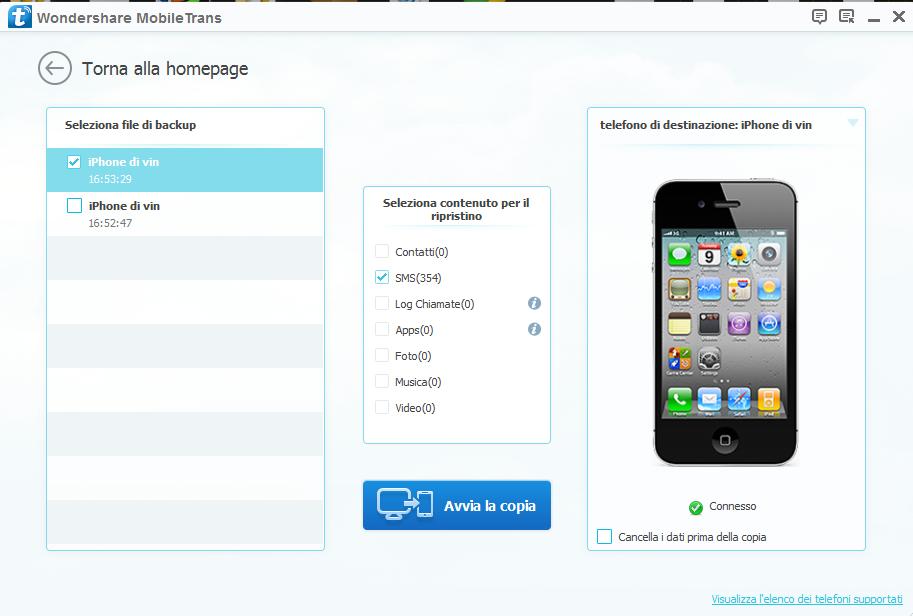Questo articolo/guida prende spunto da una domanda trovata su un blog e che riportiamo di seguito:
E’ possibile creare un backup di SOLI SMS, ripristinare l’iPhone e ripristinare da backup solo gli sms? Perché attualmente sono l’unica cosa che mi interessa che non è salvata su iCloud e vorrei fare una installazione il più pulita possibile. Col backup di iCloud, per quanto possa provare a renderlo il più selettivo possibile, comunque ripristina impostazioni e altre cose che non vorrei ripristinate.
Il succo è che vorrei un iPhone ripristinato a 0 con solo gli sms, al resto ci penserei io scaricando e impostando le cose a mano. Grazie! by Vittorio
La domanda posta qui sopra è molto chiara e intelligente. Sono tanti gli utenti che prima di effettuare un aggiornamento iOS, effettuano il backup dei dati, ma come sappiamo iTunes o iCloud non permettono di fare un backup selettivo e quindi si è costretti ogni volta a ripristinare l’iPhone importanto tutti i dati.
![]() In questa pagina vediamo come estrarre e importare SMS su iPhone, SOLO gli sms e non tutto il resto. Ovviamente la procedura sotto descritta vale anche se vogliamo effettuare un estrazione/importazione di solo foto, o di solo contatti, ecc… insomma un’operazione molto selettiva.
In questa pagina vediamo come estrarre e importare SMS su iPhone, SOLO gli sms e non tutto il resto. Ovviamente la procedura sotto descritta vale anche se vogliamo effettuare un estrazione/importazione di solo foto, o di solo contatti, ecc… insomma un’operazione molto selettiva.
Qui di seguito segnaliamo due soluzioni software che permettono di fare tale operazione.
Soluzione n.2: Estrarre / Importare SMS su iPhone con dr.Fone
dr.Fone per iOS è un software completo che tutti gli utenti iOS dovrebbero avere perchè con esso possono recuperare file cancellati, trasferire dati tra iPhone e computer, copiare dati da iPhone su un altro cellulare, e tanto altro ancora.
Abbiamo già visto come usare questo programma per salvare ed estrarre SMS da iPhone sul computer. Ma c’è anche un’altra funzione di dr.Fone che può essere usata per estrarre e importare SMS su iPhone si chiama Backup & Ripristino. Vediamo come funziona.
Innanzitutto scarica e installa dr.Fone sul tuo PC o Mac:
Schermata iniziale:

Clicca sulla funzione BACKUP & RIPRISTINO e si aprirà tale schermata:
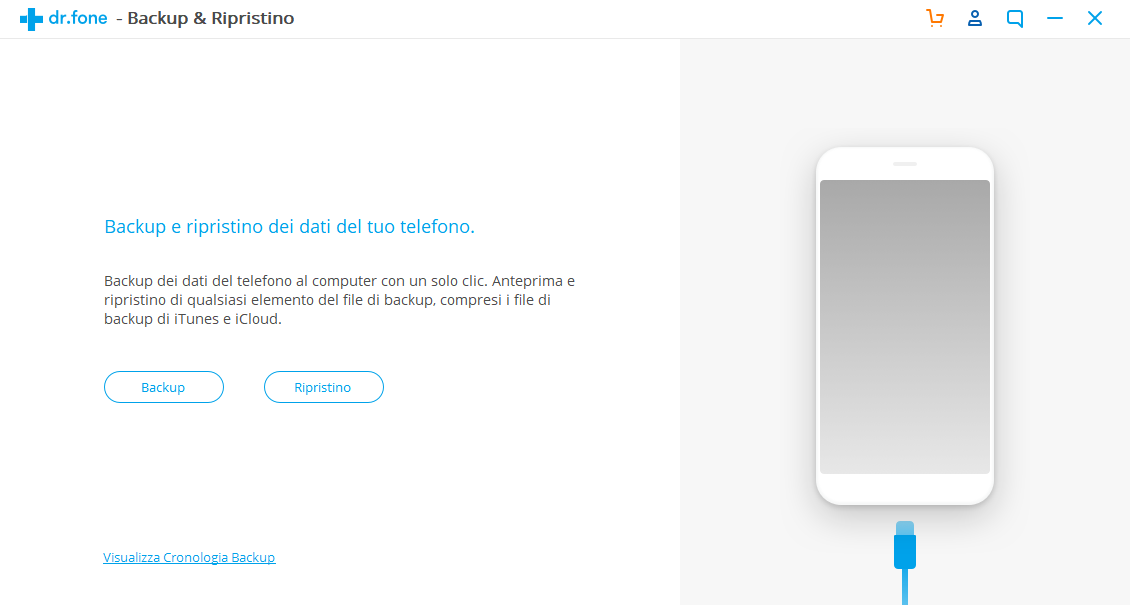
Adesso clicca su BACKUP e si aprirà nuova schermata dalla quale potrai decidere quali dati andare a salvare sul tuo computer. Clicca su “Messages” per esportare gli SMS in un file di backup sul tuo computer.
Quando vorrai importare quegli stessi messaggi, dovrai aprire Dr.Fone, accedere nuovamente alla funzione “Backup e ripristino” e premere sul pulsante RIPRISTINO. Si aprirà una nuova schermata (fig. sotto) da cui potrai scegliere da quale file ripristinare i dati e poi visualizzarne il contenuto.
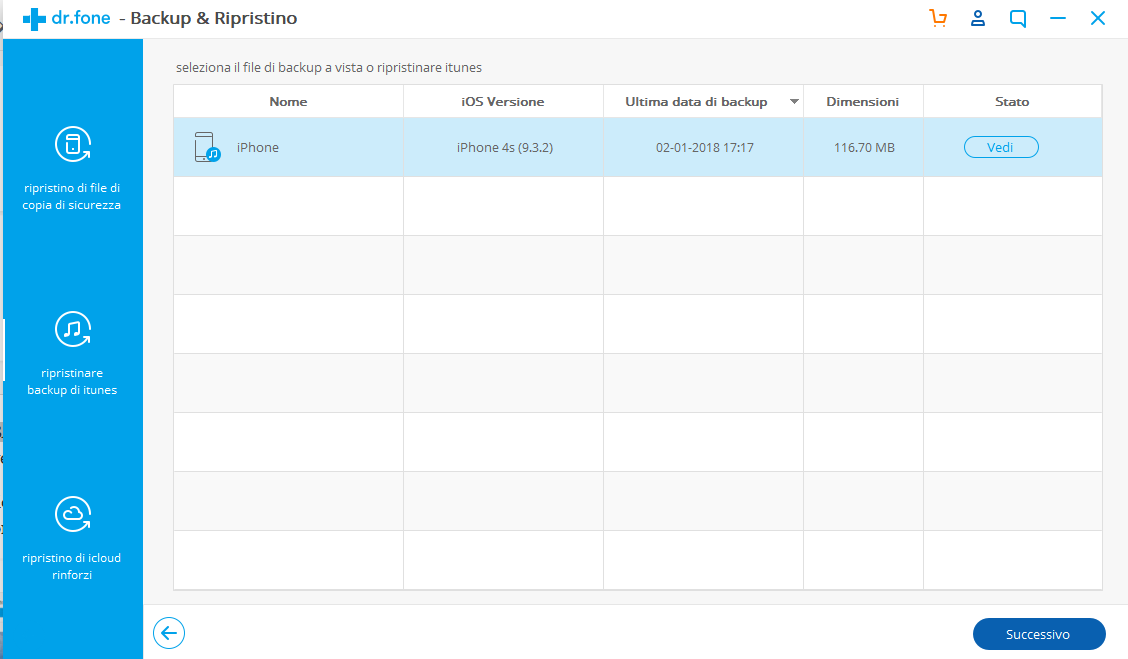
Una volta che appaiono tutti i dati presenti nel backup potrai selezionare quelli che vuoi ripristinare (nel nostro caso Messaggi SMS) e cliccare su “Ripristina sul Dispositivo” per importarli direttamente sul iPhone (può anche essere un iPhone diverso da quello usato per il backup).

Soluzione n.2: Estrarre / Importare SMS su iPhone con Mobiletrans
Passo 1. Scarica, installa e avvia il programma MobileTrans
Ecco il link per il download di Mobiletrans (per Windows solamente)
Questa è la finestra principale del programma dopo l’installazione e l’avvio:
Passo 2. Crea Backup SMS
Collega l’iPhone al tuo PC tramite cavo USB e clicca sula modalità BACKUP. Vedrai una finestra in cui dovrai selezionare i dati da estrarre (nel nostro caso SMS) e poi cliccare su AVVIA COPIA. Alla fine dell’estrapolazione vedrai:
Passo 3. Importare SMS su iPhone
Dopo aver creato il backup estraendo gli SMS in un file sul tuo PC, potrai eseguire le operazioni che desideri (es. aggiornamento iOS, jailbreak, ecc…). Per importare SMS su iPhone non dovrai far altro che riaprire il programma e cliccare sul pulsante RIPRISTINO nella finestra iniziale del programma.
Dopo aver scelto (dalla sinistra dell’interfaccia del programma) il backup salvato in precedenza, clicca in basso sul pulsante AVVIA LA COPIA e gli SMS verranno importati nuovamente sul tuo iPhone!

GloboSoft è una software house italiana che progetta e sviluppa software per la gestione dei file multimediali, dispositivi mobili e per la comunicazione digitale su diverse piattaforme.
Da oltre 10 anni il team di GloboSoft aggiorna il blog Softstore.it focalizzandosi sulla recensione dei migliori software per PC e Mac in ambito video, audio, phone manager e recupero dati.

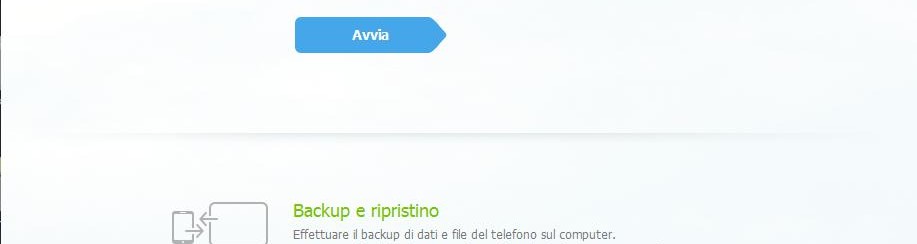
![download_button_win[1]](https://softstore.it/wp-content/uploads/2017/06/download_button_win1.png)
![download_button_mac[1]](https://softstore.it/wp-content/uploads/2017/06/download_button_mac1.png)